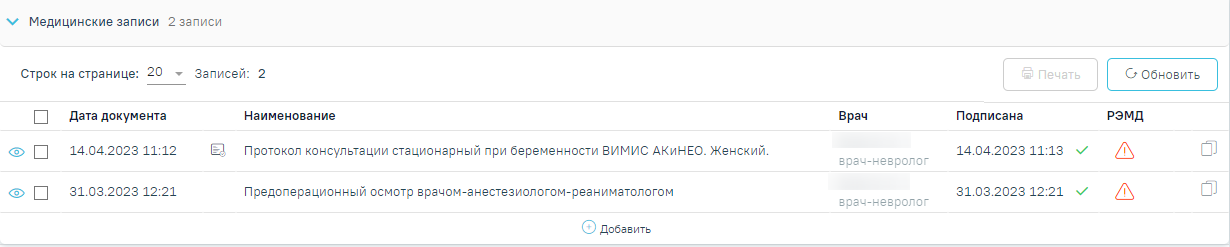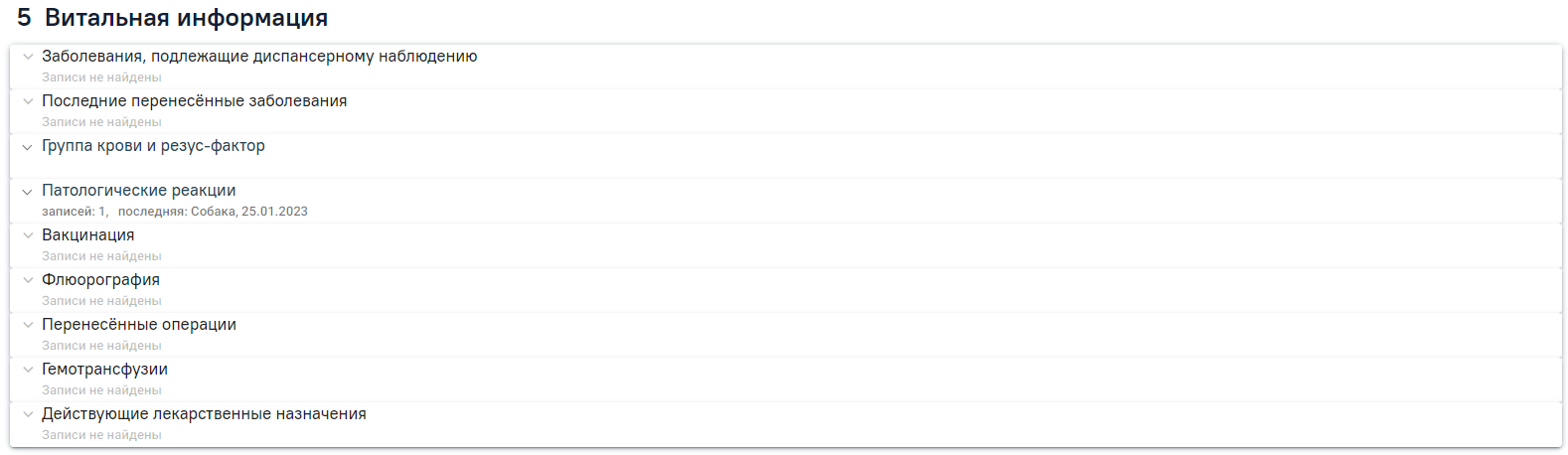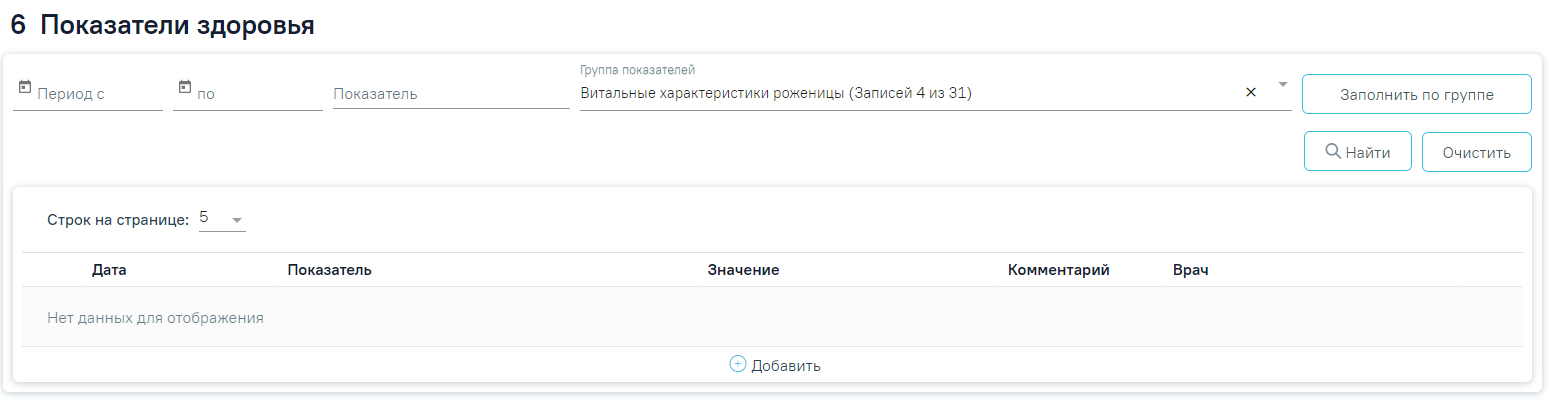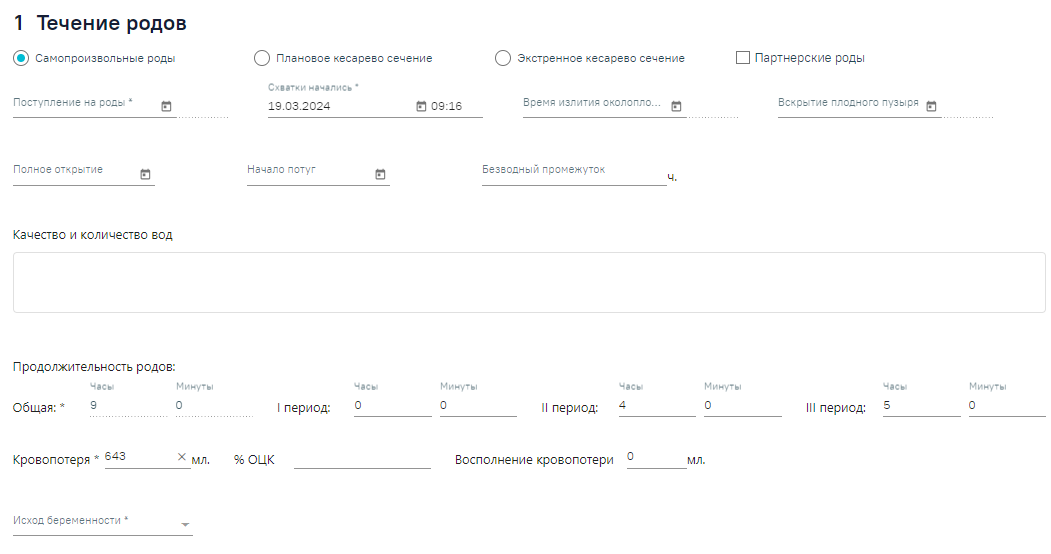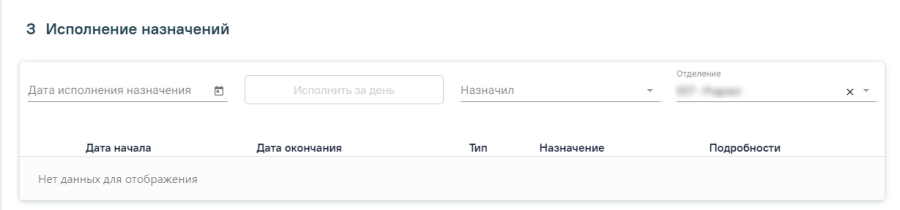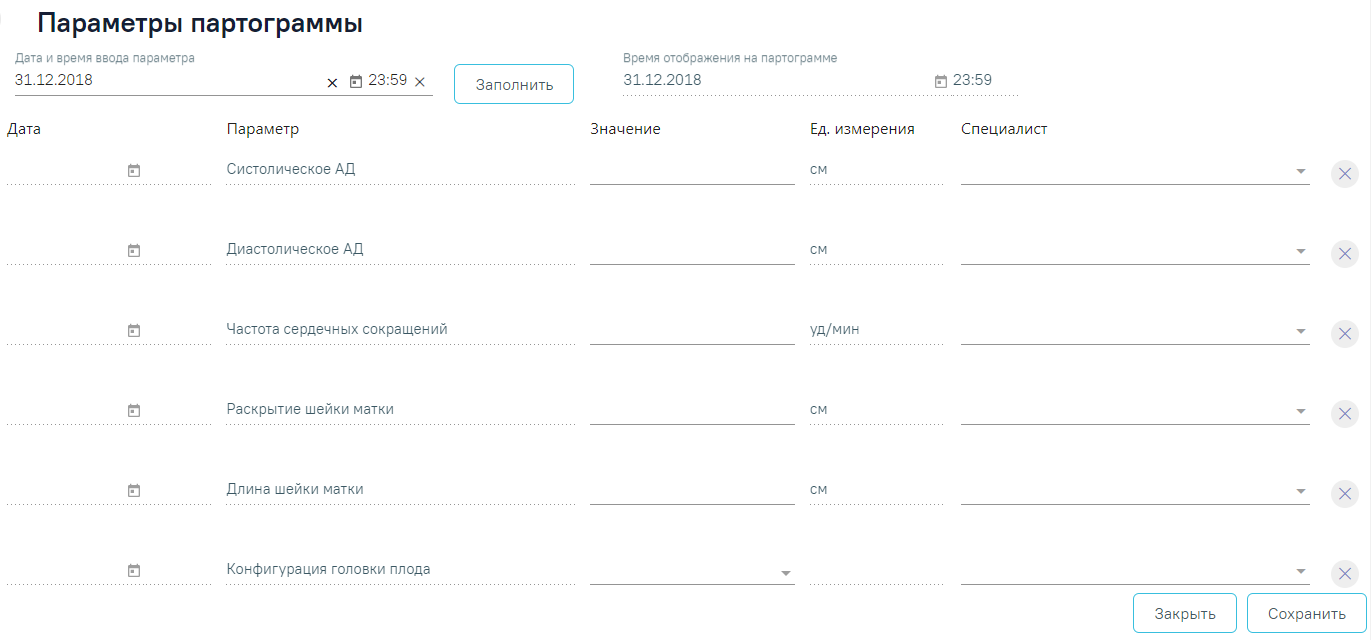...
Заполнение и редактирование блока «Карта» подробнее см. в подразделе Заполнение блока «Карта» МКСБ.
Блок «Персональные данные»
...
Для пользователя с ролью «Врач стационара» отказ от/в госпитализации оформляется в блоке «Выписка», подробнее см. в подразделе Заполнение блока «Выписка» МКСБ.
Также в блоке «Поступление» возможно создание и просмотр медицинских записей, например, по результатам первичного осмотра пациента. Для получения подробной информации о существующей записи необходимо нажать на нее. Для добавления новой медицинской записи необходимо нажать кнопку . Подробнее о медицинских записях см. в подразделе Работа с блоком «Медицинские записи» МКСБ.
Раздел «Медицинские записи»
...
В блоке «Витальная информация» указываются жизненно важные параметры:
Блок «Витальная информация»
...
- «Заболевания, подлежащие диспансерному наблюдению»,
- «Последние перенесённые заболевания»,
- «Группа крови и резус-фактор»,
- «Патологические реакции»,
- «Вакцинация», «Показатели здоровья»,
- «Флюорография»;
- «Перенесённые операции»,
- «Гемотрансфузии»,
- «Действующие лекарственные назначения».
...
Для областей «Группа крови и резус-фактор», «Патологические реакции» и «Показатели здоровья» реакции» доступна возможность добавления информации вручную. Заполнение данных областей описано ниже.
...
Для удаления введенных данных необходимо нажать кнопку .
...
Блок «Показатели здоровья»
В области блоке «Показатели здоровья» отображается список , состоящий из столбцов: «Дата», «Параметр», «Значение», «Ед. измерения», «Специалист». Параметры области «Показатели здоровья» заполняются автоматически списком параметров из группы «Витальные характеристики роженицы», выбор других параметров недоступен.
- «Дата» – значение вводится вручную или выбирается из календаря. Заполняется автоматически текущей датой при заполнении поля «Значение».
- «Параметр» – значение фиксировано и недоступно для редактирования. Список параметров: «Титр антител Rh», «Титр антител ABO», «Которая беременность», «Которые роды», «Прибавка в весе», «Родовая деятельность», «Размеры таза: D. Sp», «Размеры таза: D. Cr», «Размеры таза: D. Tr», «Размеры таза: С. ext», «Размеры таза: С. diag», «Размеры таза: С. vera», «Окружность живота», «Высота дна матки, «ЧСС плода», «Группа крови отца ребенка», «Rh-фактор отца ребенка», «Положение плода», «Предлежащая часть», «Расположение предлежащей части».
- «Значение» – значение вводится вручную или выбирается из списка в зависимости от типа параметра. Значения параметров «Титр антител Rh», «Титр антител ABO», «Которая беременность», «Которые роды», «Прибавка в весе», «Родовая деятельность», «Размеры таза: D. Sp», «Размеры таза: D. Cr», «Размеры таза: D. Tr», «Размеры таза: С. ext», «Размеры таза: С. diag», «Размеры таза: С. vera», «Окружность живота», «Высота дна матки, «ЧСС плода» – заполняются вручную. Значения параметров «Группа крови отца ребенка», «Rh-фактор отца ребенка», «Положение плода», «Предлежащая часть», «Расположение предлежащей части» – выбираются из списка.
- «Ед. измерения» – значение заполняется автоматически либо пустое, в зависимости от параметра.
- «Специалист» – выбирается из справочника медперсонала, заполняется автоматически данными текущего пользователя при заполнении поля «Значение».
Фрагмент области «Показатели здоровья»
Блок «Анамнез»
показателей, добавленных пациенту. Подробное описание работы с блоком «Показатели здоровья» представлено в разделе Показатели здоровья.
Блок «Показатели здоровья»
Для МКСБ с типом «История родов» поле фильтрации «Группа показателей» по умолчанию заполняется значением «Витальные характеристики роженицы».
Блок «Анамнез»
Для карт с типом Для карт с типом «История родов» доступен блок «Анамнез» со следующими вкладками: «Анамнез», «Исход предыдущих беременностей», «Течение текущей беременности», «Предполагаемая дата родов».
...
Поля «Общая», «I период», «II период», «III период» – заполняются временем продолжительности родоввременем продолжительности родов. Поле «Общая» заполняется автоматически в соответствии со значениями, указанными в полях «I период», «II период», «III период» и недоступно для редактирования. Поле «Общая» обязательно для заполнения, если выбран тип родов – «Самопроизвольные роды». Поля «Общая», «I период», «II период», «III период» отсутствуют при включенном переключателе «Плановое кесарево сечение».
...
Поле «Исход беременности» заполняется из справочника. Поле отображается только в МКСБ пациента женского пола и старше 10 лет. Поле заполняется только, если пациентка беременна. Значение поля «Исход беременности» отобразится в соответствующем поле блока «Выписка». Обязательно для заполнения.
Блок «Течение родов»
...
Подробнее по работе с блоком «Исполнение назначений» см. в подразделе «Исполнение назначений» МКСБ.
Блок «Исполнение назначений»
...
Для добавления новой записи в блоке необходимо нажать кнопку «Добавить» и заполнить поля в открывшейся форме:
Фрагмент формы «Параметры партограммы»
...
Поле «Длина шейки матки» заполняется вручную с клавиатуры числовым значением.
Поле «Конфигурация головки плода» заполняется выбором нужного значения из выпадающего списка. Доступны следующие значения: «+», «++», «+++», «0».
...
Поля «Количество околоплодных вод» и «Длительность схватки», «Количество схваток за 10 минут» заполняются вручную с клавиатуры числовым значением.
Поле «ЧСС плода» заполняется вручную с клавиатуры. Примечание. ЗначениеЧСС должно быть в пределах от 100 до 180.
...
Форму «Течение родов» можно также открыть из «Журнала пациентов»пациентов стационара», для этого необходимо нажать на кнопку кнопку и выбрать пункт «Течение родов». В результате в новом окне откроется форма с заполненными полями, доступными для редактирования.
...
Кроме этого перейти в медицинское свидетельство о рождении можно из журнала а пациентов стационара по записям с типом «История развития новорожденного». Для этого необходимо вызвать контекстное меню и выбрать «Медицинское свидетельство о рождении».
...
Работа с блоком медицинских записей подробно описана в подразделе Работа с блоком «Медицинские записи» МКСБ.
Для добавления новой медицинской записи необходимо нажать кнопку «Добавить». Отобразится форма «Шаблоны медицинских записей» для поиска шаблона медицинской записи.
...
Работа с блоком представителей пациента подробно описана в подразделе Заполнение блока «Представители пациента» МКСБ.
Блок «Регистры»
Раздел содержит информацию о регистрах, в которые пациент был включён и из которых был исключён, рекомендованные для включения и ожидают согласования.
...
Работа с блоком движений пациента подробно описана в подразделе Заполнение блока «Движения пациента по отделениям» МКСБ.
Блок «Талон онкологического заболевания»
Работа с блоком талонов онкологических заболеваний подробно описана в подразделе Заполнение блока «Талон онкологического заболевания» МКСБ.
Блок «Лечащий врач»
Работа с блоком лечащего врача подробно описана в подразделе Заполнение блока «Лечащий врач» МКСБ.
Блок «Диагнозы»
Работа с блоком диагнозов подробно описана в подразделе Заполнение блока «Диагнозы» МКСБ.
Блок «Койки»
Работа с блоком коек подробно описана в подразделе Заполнение блока «Койки» МКСБ.
Блок «Диетический стол»
Работа с блоком диетического стола подробно описана в подразделе Заполнение блока «Диетический стол» МКСБ.
Блок «Назначения»
Работа с блоком назначений подробно описана в подразделе Заполнение блока «Назначения» МКСБ.
Блок «Исполнение назначений»
Работа с блоком исполнения назначений подробно описана в подразделе Заполнение блока «Исполнение назначений» МКСБ.
Блок «Реанимационные периоды»
Работа с блоком реанимационных случаев подробно описана в подразделе Заполнение блока «Реанимационные периоды» МКСБ.
Блок «Медицинские услуги»
Работа с блоком медицинских услуг подробно описана в подразделе Заполнение блока «Медицинские услуги» МКСБ.
Блок «Автоматический расчет КСГ»
Работа с блоком автоматического расчета КСГ подробно описана в подразделе Работа с блоком «Автоматический расчет КСГ» МКСБ.
Блок «Медицинские записи»
Работа с блоком медицинских записей подробно описана в подразделе Работа с блоком «Медицинские записи» МКСБ.
Для корректного формирования печатной формы «Карта роженицы и родильницы (096/у-20)» рекомендуемы для заполнения следующие шаблоны медицинских записей:
...
Работа с блоком исследований подробно описана в подразделе Работа с блоком «Исследования» МКСБ.
Блок «Листок нетрудоспособности»
Работа с блоком листков нетрудоспособности подробно описана в подразделе Работа с блоком «Листок нетрудоспособности» МКСБ.
Блок «Родовые сертификаты»
Работа с блоком родовых сертификатов подробно описана в подразделе Работа с блоком «Родовые сертификаты» МКСБ.
листков нетрудоспособности подробно описана в подразделе Работа с блоком «Листок нетрудоспособности» МКСБ.
Блок «Родовые сертификаты»
| Выборка |
|---|
Данные в блоке «Родовые сертификаты» вносятся в случае выдачи родового сертификата. Блок «Родовые сертификаты» Поле «Номер родового сертификата» заполняется вручную с клавиатуры. Оформить родовой сертификат можно с помощью кнопки «Создать». В новой вкладке откроется форма создания родового сертификата. Подробнее см. в разделе Электронный родовой сертификат (ЭРС). После создания ЭРС будут отображены в списке блока «Родовые сертификаты». Чтобы отредактировать ЭРС, который отображен в списке, следует нажать на строку с ЭРС, после этого осуществится переход к форме «Родовой сертификат». Для обновления информации о РС следует нажать кнопку . |
Блок «Журнал Блок «Журнал ЭМД»
Работа с блоком журнала ЭМД подробно описана в разделе «Журнал ЭМД».
...
Работа с блоком выписки подробно описана в подразделе Заполнение блока «Выписка» МКСБ.
Блок «Связанные документы»
Работа с блоком связанных документов подробно описана в подразделе Заполнение блока «Связанные документы» МКСБ.
Печатные формы МКСБ «История родов»
...
1) При нажатии кнопки в журнале пациентов стационара. В В выпадающем списке следует выбрать форму «Статистическая карта».
...
1) При нажатии кнопки в журнале пациентов стационара. В В выпадающем списке следует выбрать форму «Лист назначений и их выполнение»
...